Настройката по подразбиране за текст в колоните на списъци е обикновен текст. Но, като изберете настройката по- разширена RTF текст , можете да персонализирате цвета, размера и стила на шрифта или коректурата на текста. Трябва да редактирате ниво на разрешение или по-високо, за да създадете колона с обогатен RTF текст .
Създаване на разширена колона за RTF текст
Забележка: Дали екранът ви изглежда различно от примерите тук? Вашият администратор може да е задал класическа среда за работа в списъка или използвате по-стара версия. Ако е така, вижте Форматиране на текста под заглавия на колони в списъци. Ако сте собственик на списък, собственик на сайт или администратор, вижте Превключване на средата за работа по подразбиране за списъци или библиотеки с документи от нова или класическа за стъпките, за да зададете средата за работа по подразбиране.
-
Отворете списъка, за който искате да създадете подобрена колона за RTF текст.
-
В списъка превъртете до Далечния десен ъгъл и след това изберете + Добавяне на колона или +.
-
В менюто изберете няколко реда текст.
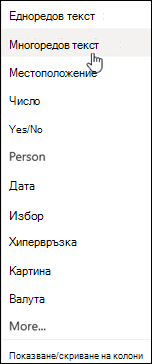
-
Въведете име и описание на колоната.
-
Щракнете върху още опциии след това изберете опцията Използвай подобрен RTF текст (RTF текст със снимки, таблици и хипервръзки) .
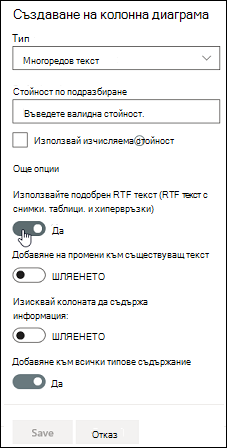
-
Щракнете върху Запиши.
Редактиране на подобрена колона за RTF текст
-
Отворете списъка, който искате да редактирате.
-
Изберете елемента от списъка, щракнете с десния бутон и след това изберете Редактиране.
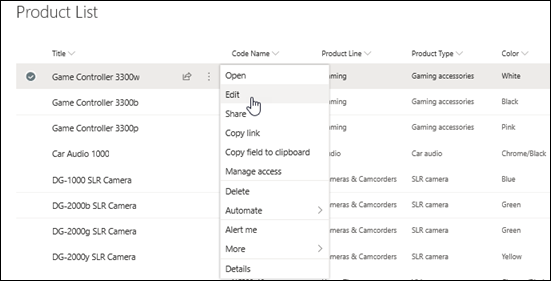
-
До текстов етикет щракнете върху молива , за

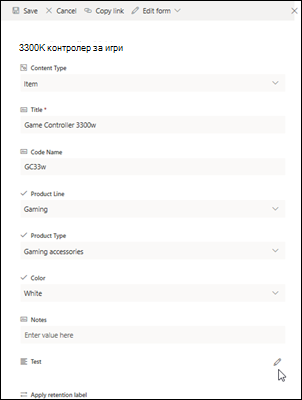
Имайте предвид, че не можете да редактирате колоната за обогатен RTF текст в изглед за бързо редактиране .
-
Можете да добавите текст и да го форматирате по желания от вас начин (да промените шрифта, размера на шрифта, цвета на шрифта, осветяване, получер, курсив, подчертан, водещи символи, номериране и т. н.
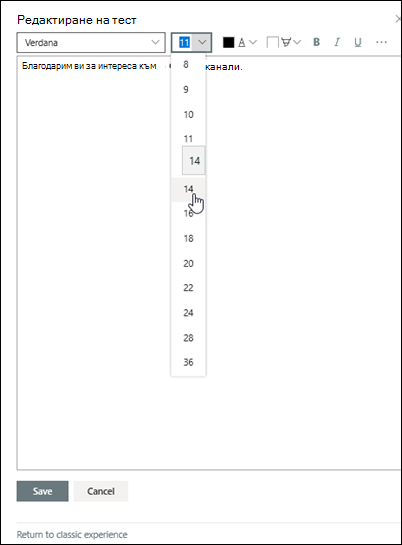
-
За допълнителни опции за форматиране щракнете върху Многоточието (...) и изберете от списъка.
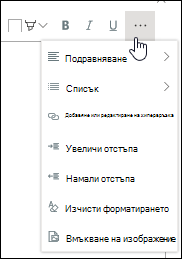
-
Ако искате да приложите което и да е от форматирането в таблицата по-долу, изберете връщане към класическата среда за работа в долната част на прозореца "Редактиране".
Функции в класическия редактор на RTF текст, които не се поддържат в модерния редактор на RTF текст:
Удар в текста
Долен индекс, супер сценарий
Абзац отляво надясно, отдясно наляво
Двустранно подравняване
Стилове
Коректура > редактиране на HTML източник
Коректура > избиране на елементи на страницата на базата на HTML елементи
Коректура > преобразуване на HTML в XHMTL
> за коректура изберете език
Вмъкване на > таблица
Вмъкване на > качване на изображение към сайта
Вмъкване на > качване на файл в сайта
Вмъкване на код за вграждане >
-
-
Ако сте направили някакви промени, щракнете върху раздела Редактиране и след това щракнете върху Запиши.
-
Щракнете върху Запиши.
Оставете ни коментар
Беше ли полезна тази статия? Ако е така, кажете ни в края на тази страница. Ако не е била полезна, ни напишете какво е било объркващо или е липсвало. Ще използваме вашата обратна връзка, за да проверим внимателно фактите, да добавим информация и да актуализираме тази статия.










